todesk是一款支持不同端口之间远程控制的软件。该软件可用于手机或计算机,操作方便,基本不会卡住。那么todesk如何远程控制手机呢?有些用户可能不太清楚。本文将介绍todesk远程控制手机的教程。让我们看看!

1、如果手机想通过todesk远程控制另一部手机或电脑,我们必须登录两部手机上的todesk(如下图所示)。这是必要的,否则就没有办法远程控制另一部手机——在自己的手机上操作另一部手机。

2、我们可以在自己的手机上操作另一部手机或电脑。第一次远程控制时,需要简单设置两部手机。在另一部手机上打开todesk(如下图所示)。
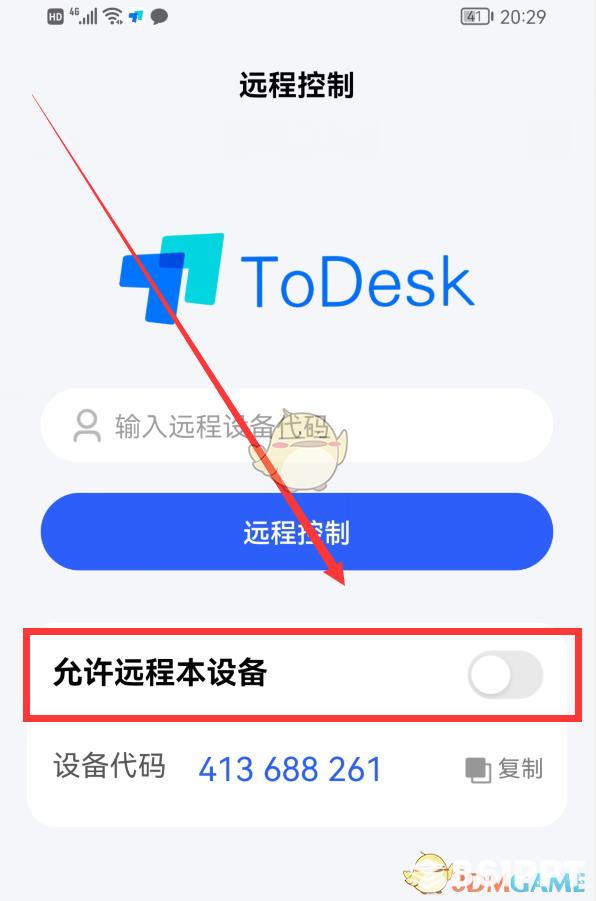
3、单击“允许远程设备”右侧的开关,在底部弹出“选择被控模式”弹出窗口(如下图所示)。
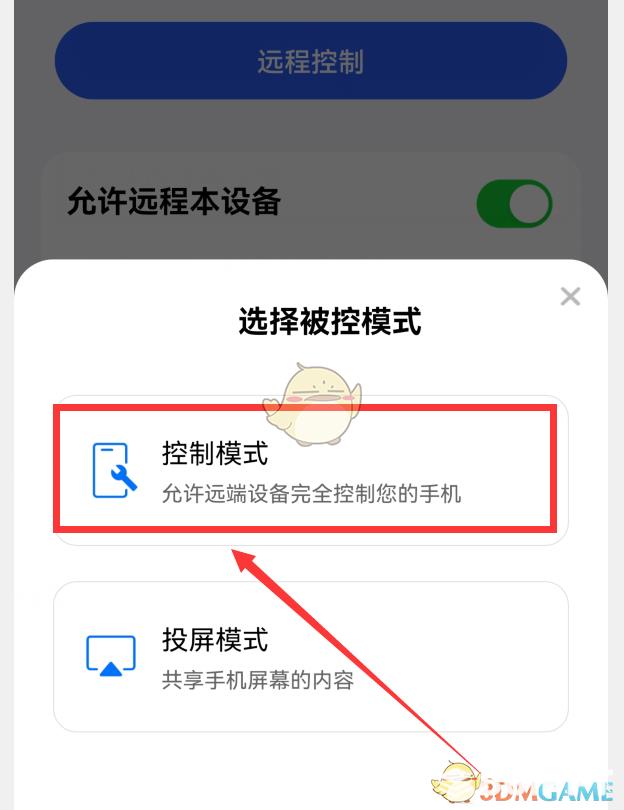
4、选择“控制模式”(如上图所示),点击弹出窗口中的“确定”和“允许”进入“权限丢失”界面(如下图所示)。
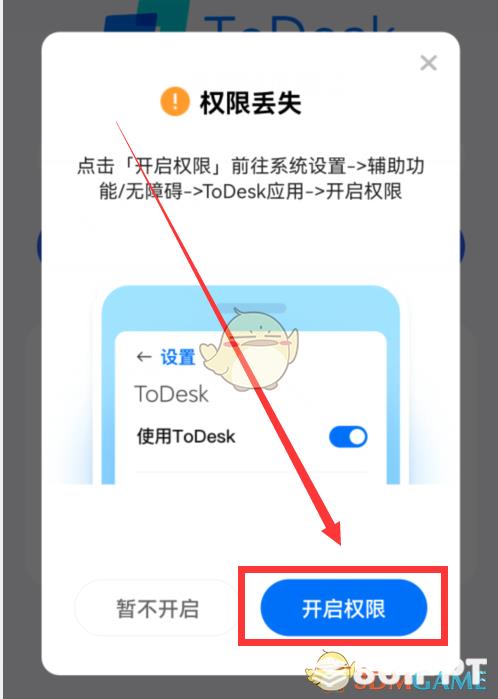
5、点击“打开权限”按钮,进入“无障碍”界面(如下图所示)。
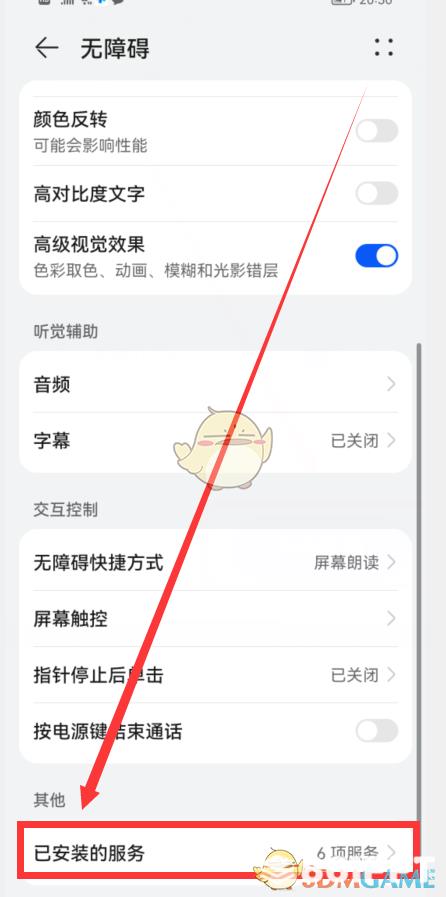
6、拉到底部,有一个“已安装的服务”选项,点击进入“已安装的服务”界面(如下图所示)。
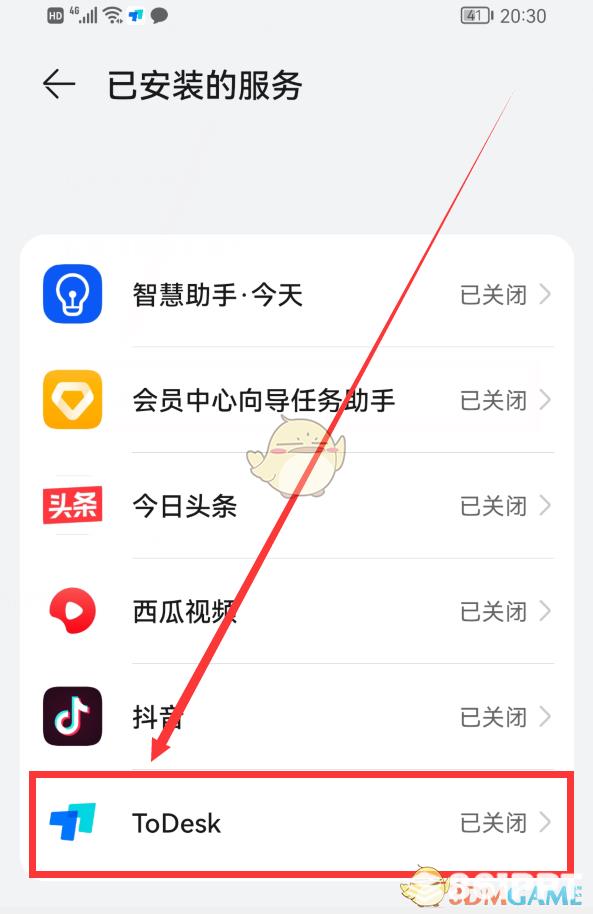
7、点击Todesk选项右侧的开关,打开它的开关,变成蓝色(如下图所示)。设置另一部手机。
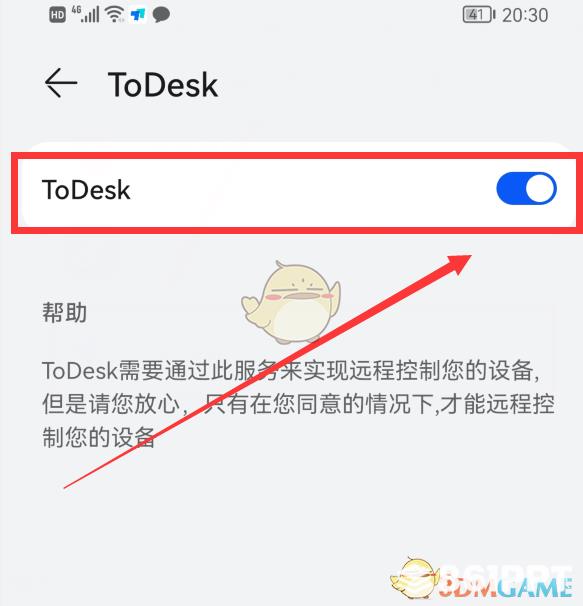
8、返回todesk主页,显示“设备代码和临时密码”(如下图所示),这将用于我们的远程控制。
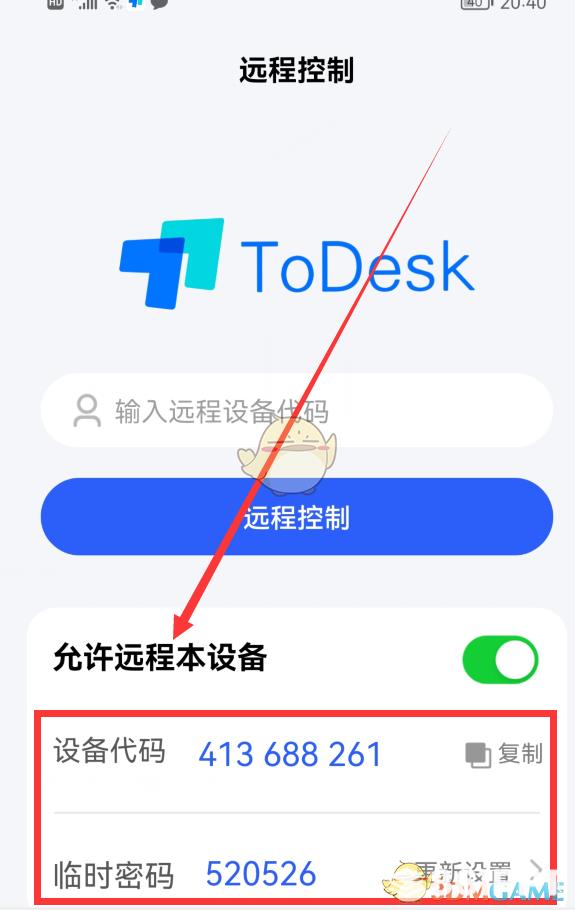
9、在手机上打开todesk(如下图所示)。
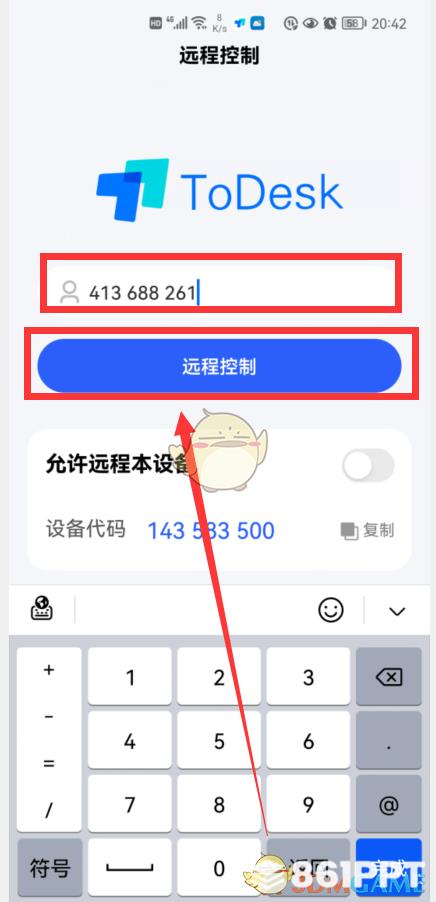
10、在输入框中输入“远程设备代码”,即另一部手机的代码。单击“远程控制”按钮,弹出一个弹出窗口,我们需要输入“连接密码”,即显示在另一部手机todesk主页上的“临时密码”。
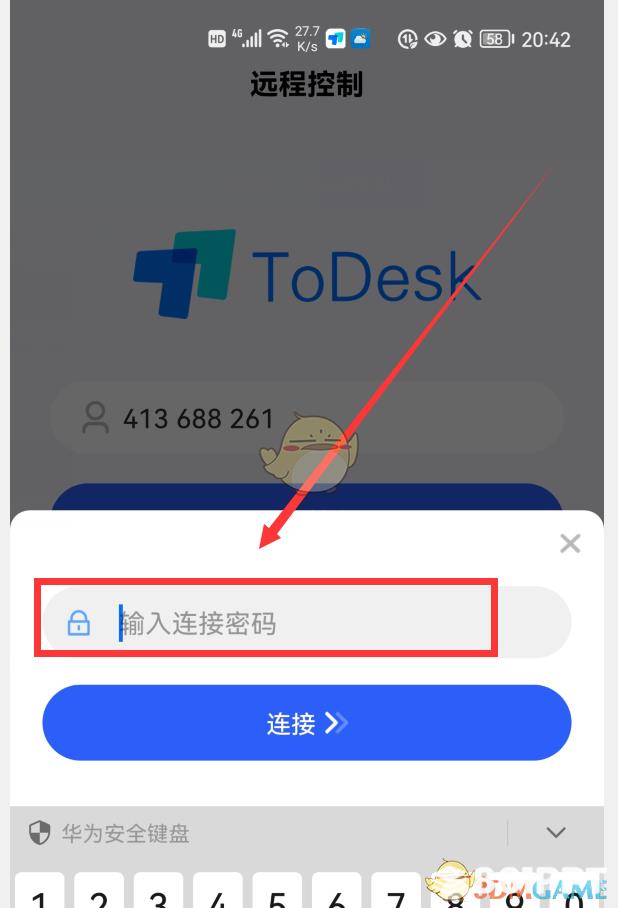
11、输入密码后,单击“连接”,此时,“XXX正在控制您的设备”的界面将弹出在另一部手机上(如下图所示)。
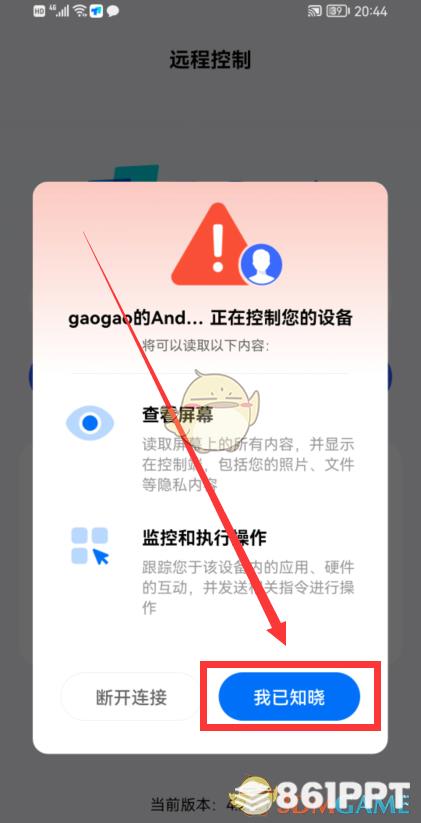
12、点击“我已经知道了”,远程控制连接成功。此时,两部手机上的图片将显示相同的界面(如下图所示)。我们可以在另一部手机上操作所有功能。

以上是小编带来的todesk如何远程控制手机?todesk远程控制手机教程,更多相关信息教程,请关注。
本文链接:http://task.lmcjl.com/news/2987.html